Dell P1914S User Manual [ko]
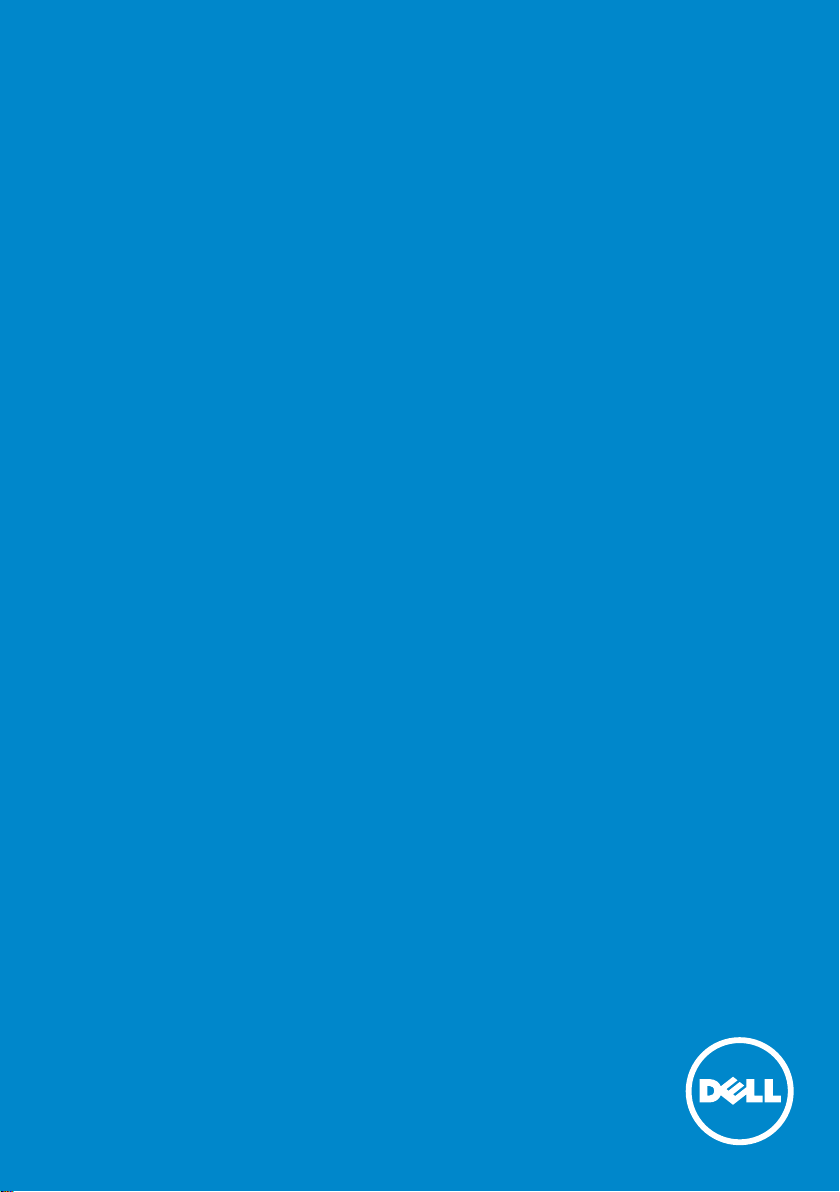
사용자 안내서
Dell P1914S
모델 번호: P1914S
규제 준수 모델: P1914Sf
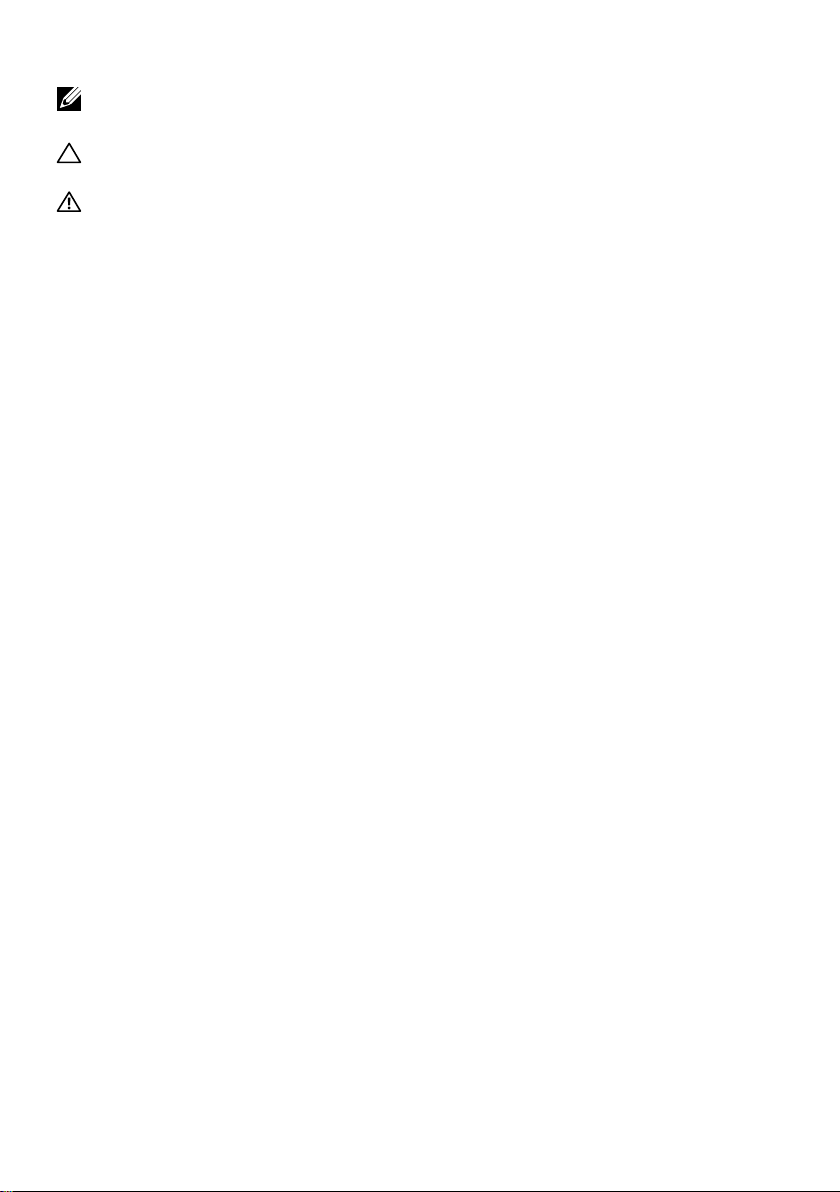
참고: 참고사항은 컴퓨터를 더 잘 사용하는 데 도움이 되는 중요한 정보를
나타냅니다.
주의: 주의는 지침을 따르지 않을 경우 하드웨어가 손상되거나 데이터가
소실될 수 있음을 나타냅니다.
경고: 경고는 물적 손해, 신체 상해 또는 사망 가능성이 있음을
나타냅니다.
©2013 ~ 2016DellInc.모든 권리는 당사가 보유합니다.
이 안내서에 수록된 정보는 예고 없이 변경될 수 있습니다. 이 자료를 델(Dell
Inc.)의 서면 승인 없이 어떠한 방식으로든 복제하는 것은 엄격히 금지됩니다.
이 문서에 사용된 상표: Dell 및 DELL 로고는 델(Dell Inc.)의 상표입니다.
Microsoft와 Windows는 미국 및/또는 기타 국가에서 사용되는
마이크로소프트(Microsoft Corporation)의 등록상표 또는 상표입니다.
본 문서에는 상표와 상호에 대한 권리를 주장하는 법적 실체 또는 그 법적
실체의 제품을 지칭하기 위하여 기타 상표와 상호가 사용되었을 수 있습니다.
델(Dell Inc.)은 자사 소유가 아닌 상표나 상호에 대한 어떠한 소유권도
부인합니다.
2016 – 7 Rev. A05
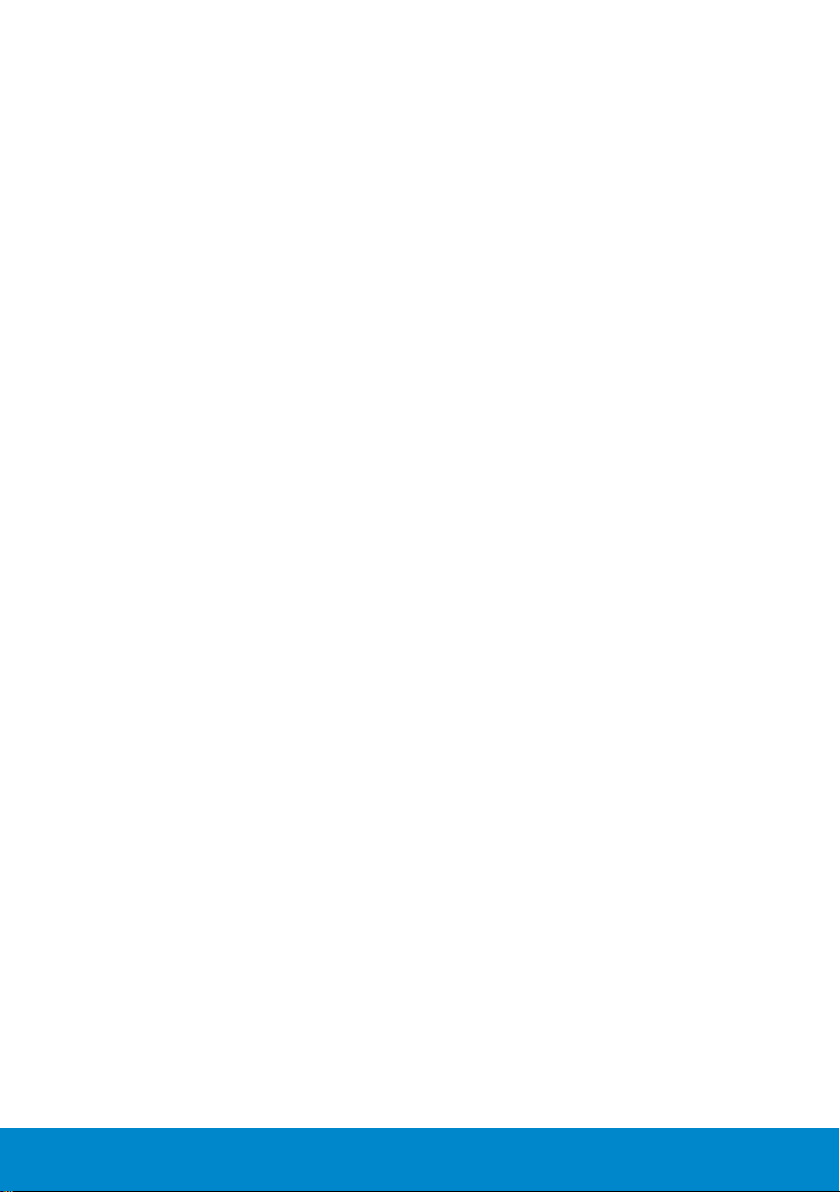
목차
Dell Display Manager 사용자 안내서 ...............7
개요 . . . . . . . . . . . . . . . . . . . . . . . . . . . . . . . . . 7
간편 설정 대화상자 사용하기 . . . . . . . . . . . . . . . . . . . 7
기본 디스플레이 기능 설정하기 . . . . . . . . . . . . . . . . . 8
사전 설정 모드를 응용 프로그램에 지정하기 . . . . . . . . . . 8
절전 기능 적용하기 . . . . . . . . . . . . . . . . . . . . . . . 10
모니터 정보..................................... 11
포장 내용물 . . . . . . . . . . . . . . . . . . . . . . . . . . . . .11
제품의 특장점 . . . . . . . . . . . . . . . . . . . . . . . . . . 12
부품과 조절 버튼 식별 . . . . . . . . . . . . . . . . . . . . . . 13
모니터 규격 . . . . . . . . . . . . . . . . . . . . . . . . . . . . 15
전원 관리 모드. . . . . . . . . . . . . . . . . . . . . . . . . . . . . . . . 15
핀 지정 . . . . . . . . . . . . . . . . . . . . . . . . . . . . . . . . . . . . 17
범용 직렬 버스(USB) 인터페이스 . . . . . . . . . . . . . . . . . . . . . 20
플러그 앤 플레이 기능 . . . . . . . . . . . . . . . . . . . . . . 21
평판 규격. . . . . . . . . . . . . . . . . . . . . . . . . . . . . . . . . . . 22
해상도 규격 . . . . . . . . . . . . . . . . . . . . . . . . . . . . . . . . . 23
전기 규격. . . . . . . . . . . . . . . . . . . . . . . . . . . . . . . . . . . 23
사전 설정 디스플레이 모드 . . . . . . . . . . . . . . . . . . . . . . . . 24
물리적 특성 . . . . . . . . . . . . . . . . . . . . . . . . . . . . . . . . . 24
환경 특성. . . . . . . . . . . . . . . . . . . . . . . . . . . . . . . . . . . 25
LCD 모니터 화질 및 픽셀 지침 . . . . . . . . . . . . . . . . . 26
유지보수 지침 . . . . . . . . . . . . . . . . . . . . . . . . . . 26
3
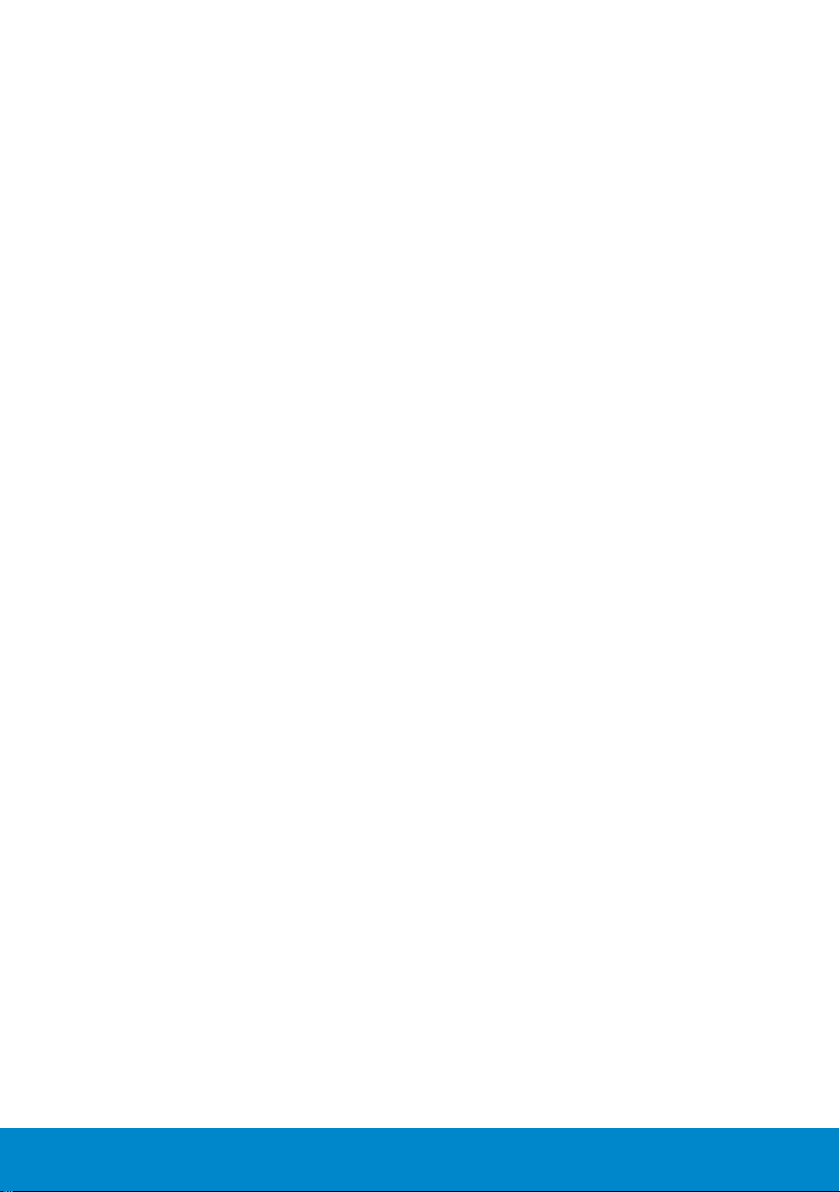
모니터 관리하기 . . . . . . . . . . . . . . . . . . . . . . . . . . . . . . 26
모니터 설치하기.................................27
스탠드 부착하기 . . . . . . . . . . . . . . . . . . . . . . . . . 27
모니터 연결하기 . . . . . . . . . . . . . . . . . . . . . . . . . 28
파란색 VGA 케이블 연결하기 . . . . . . . . . . . . . . . . . . . . . . . 28
흰색 DVI 케이블 연결하기 . . . . . . . . . . . . . . . . . . . . . . . . . 28
검은색 DisplayPort 케이블 연결하기 . . . . . . . . . . . . . . . . . . 29
USB 케이블 연결하기 . . . . . . . . . . . . . . . . . . . . . . . . . . . 29
케이블 정리하기 . . . . . . . . . . . . . . . . . . . . . . . . . 30
케이블 커버 부착하기 . . . . . . . . . . . . . . . . . . . . . . 30
모니터 스탠드 분리하기 . . . . . . . . . . . . . . . . . . . . 31
벽걸이(옵션) . . . . . . . . . . . . . . . . . . . . . . . . . . . 32
모니터 조작하기.................................33
모니터 켜기 . . . . . . . . . . . . . . . . . . . . . . . . . . . . 33
전면 패널의 조절 버튼 사용하기 . . . . . . . . . . . . . . . . 33
전면 패널 키 . . . . . . . . . . . . . . . . . . . . . . . . . . . . . . . . . 34
OSD 메뉴 사용하기 . . . . . . . . . . . . . . . . . . . . . . . 35
메뉴시스템 액세스하기 . . . . . . . . . . . . . . . . . . . . . . . . . . 35
OSD 메시지 . . . . . . . . . . . . . . . . . . . . . . . . . . . . 45
최대 해상도 설정하기 . . . . . . . . . . . . . . . . . . . . . . 48
기울이기, 좌우 회전, 높이 높임 사용하기 . . . . . . . . . . . 49
기울이기, 좌우 회전 . . . . . . . . . . . . . . . . . . . . . . . . . . . . 49
높이 높임. . . . . . . . . . . . . . . . . . . . . . . . . . . . . . . . . . . 50
모니터 회전시키기 . . . . . . . . . . . . . . . . . . . . . . . . . . . . . 51
시스템의 회전 디스플레이 설정 조정하기 . . . . . . . . . . . 52
4
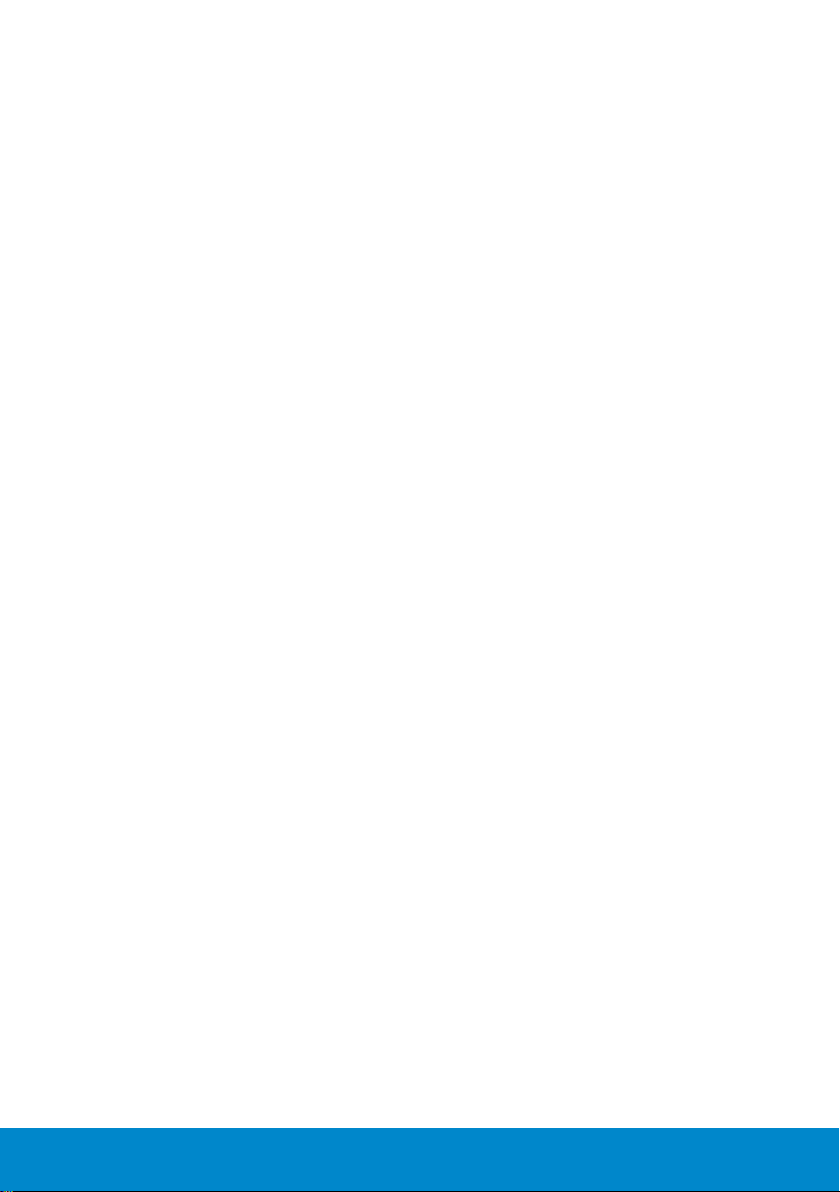
문제 해결.......................................53
자가 검사 . . . . . . . . . . . . . . . . . . . . . . . . . . . . . 53
내장형 진단 도구 . . . . . . . . . . . . . . . . . . . . . . . . . 54
일반적 문제 . . . . . . . . . . . . . . . . . . . . . . . . . . . . 55
제품 고유의 문제 . . . . . . . . . . . . . . . . . . . . . . . . . 57
범용 직렬 버스(USB) 고유의 문제 . . . . . . . . . . . . . . . 58
부록 ...........................................59
FCC 고지사항(미국만 해당)과 기타 규제 정보 . . . . . . . . 59
Dell에 문의 . . . . . . . . . . . . . . . . . . . . . . . . . . . . 59
모니터 설치하기.................................60
디스플레이 해상도를 1280 x 1024 (최대)으로 설정하기 . . 60
인터넷에 접속되는 Dell 데스크톱 컴퓨터 또는 Dell 노트북
컴퓨터를 사용할 경우 . . . . . . . . . . . . . . . . . . . . . . 61
Dell의 제품이 아닌 타사의 데스크톱, 노트북 컴퓨터 또는
그래픽 카드를 사용할 경우 . . . . . . . . . . . . . . . . . . . 61
5
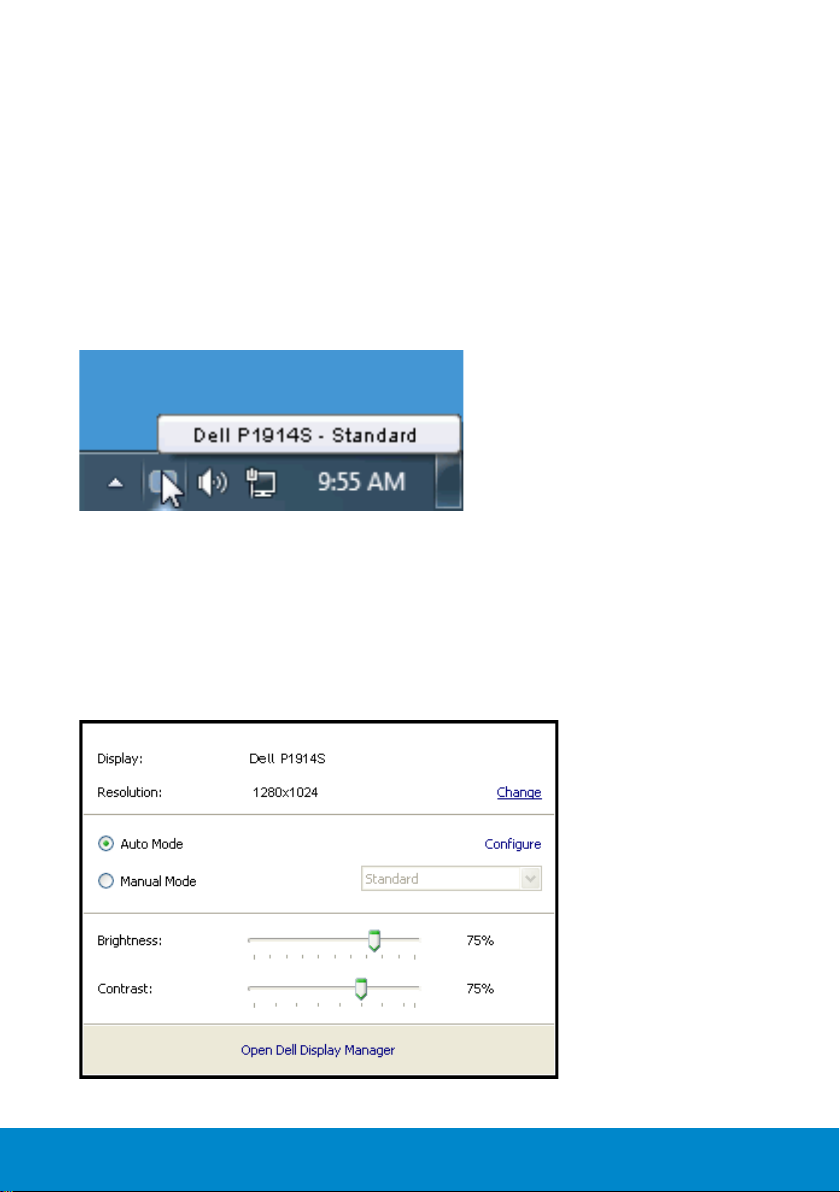
Dell Display Manager 사용자 안내서
개요
Dell Display Manager는 모니터 또는 일단의 모니터들을 관리하는 데
사용되는 Windows 응용 프로그램입니다. 표시된 이미지의 수동 조정, 자동
설정의 지정, 에너지 관리, 이미지 회전, 일부 Dell 모델의 기타 기능 설정을
가능하게 합니다. 일단 설치되면 Dell Display Manager는 시스템이 시작될
때마다 실행되며 알림 트레이에 아이콘을 표시합니다. 알림 트레이 아이콘
위에 마우스 포인터를 놓으면 시스템에 연결된 모니터들에 대한 정보가 항상
제공됩니다.
간편 설정 대화상자 사용하기
Dell Display Manager의 알림 트레이 아이콘을 클릭하면 간편 설정
대화상자가 표시됩니다. 두 개 이상의 지원되는 Dell 모델이 시스템에 연결된
경우, 제공된 메뉴를 사용하여 특정 대상 모니터를 선택할 수 있습니다. 간편
설정 대화상자는 모니터의 밝기 및 명암 레벨의 간편한 조정을 가능하게
하며, 사전 설정 모드를 수동으로 선택하거나 자동 모드로 설정할 수 있고
화면 해상도를 변경할 수 있습니다.
6 Dell Display Manager 사용자 안내서
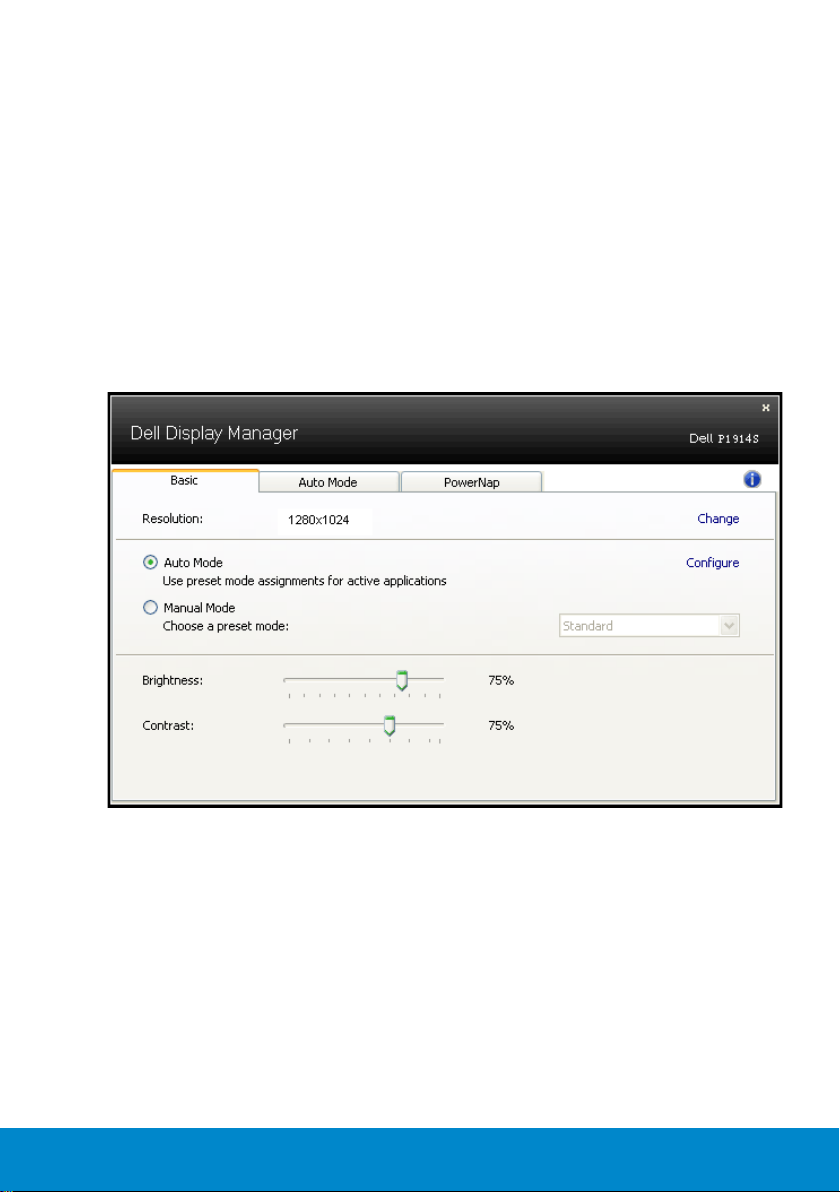
간편 설정 대화상자는 기본 기능을 조정하고 자동 모드를 구성하고 다른
기능에 액세스하는 데 사용되는 Dell Display Manager의 고급 사용자
인터페이스에 액세스할 수 있게 합니다.
기본 디스플레이 기능 설정하기
선택한 모니터의 사전 설정 모드를 기본 탭의 메뉴를 사용하여 수동으로
설정할 수 있습니다. 또는 자동 모드를 활성화할 수 있습니다. 자동 모드는
특정 응용 프로그램이 활성화되어 있을 때 미리 지정된 사전 설정 모드가
자동으로 적용되게 합니다. 모드가 변경될 때마다 화면에 표시된 메시지가
현재의 사전 설정 모드를 일시적으로 표시합니다.
선택한 모니터의 밝기와 명암을 기본 탭에서 직접 조정할 수 있습니다.
사전 설정 모드를 응용 프로그램에 지정하기
자동 모드 탭에서는 특정 사전 설정 모드를 특정 응용 프로그램과 연동시켜
자동으로 적용할 수 있습니다. 자동 모드가 활성화되면 Dell Display Manager
는 연동된 응용 프로그램이 작동할 때마다 해당 사전 설정 모드로 자동으로
전환합니다. 특정 응용 프로그램에 지정된 사전 설정 모드는 각각의
연결된 모니터에서 동일할 수 있으며, 그렇지 않을 경우 사전 설정 모드가
모니터마다 다를 수 있습니다.
Dell Display Manager 사용자 안내서 7
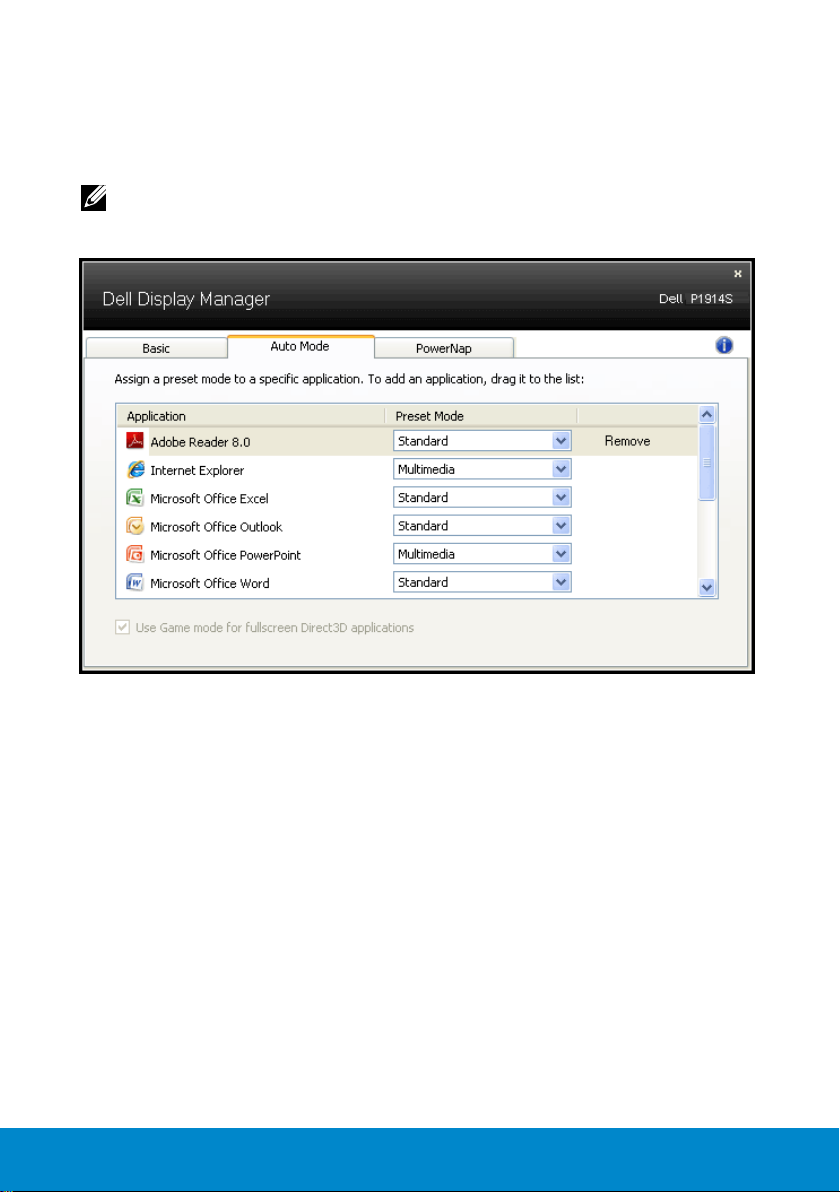
Dell Display Manager는 다수의 자주 사용되는 응용 프로그램을 위해 사전
구성되어 있습니다. 새 응용 프로그램을 지정 목록에 추가하려면, 응용
프로그램을 바탕 화면, Windows 시작 메뉴 등에서 끌어서 현재 목록에
놓으면 됩니다.
참고: 배치 파일, 스크립트 및 로더뿐 아니라 zip 아카이브 또는 압축된
파일과 같은 비실행 파일을 겨냥하는 사전 설정 모드 지정은 지원되지
않으며 효과가 없습니다.
8 Dell Display Manager 사용자 안내서
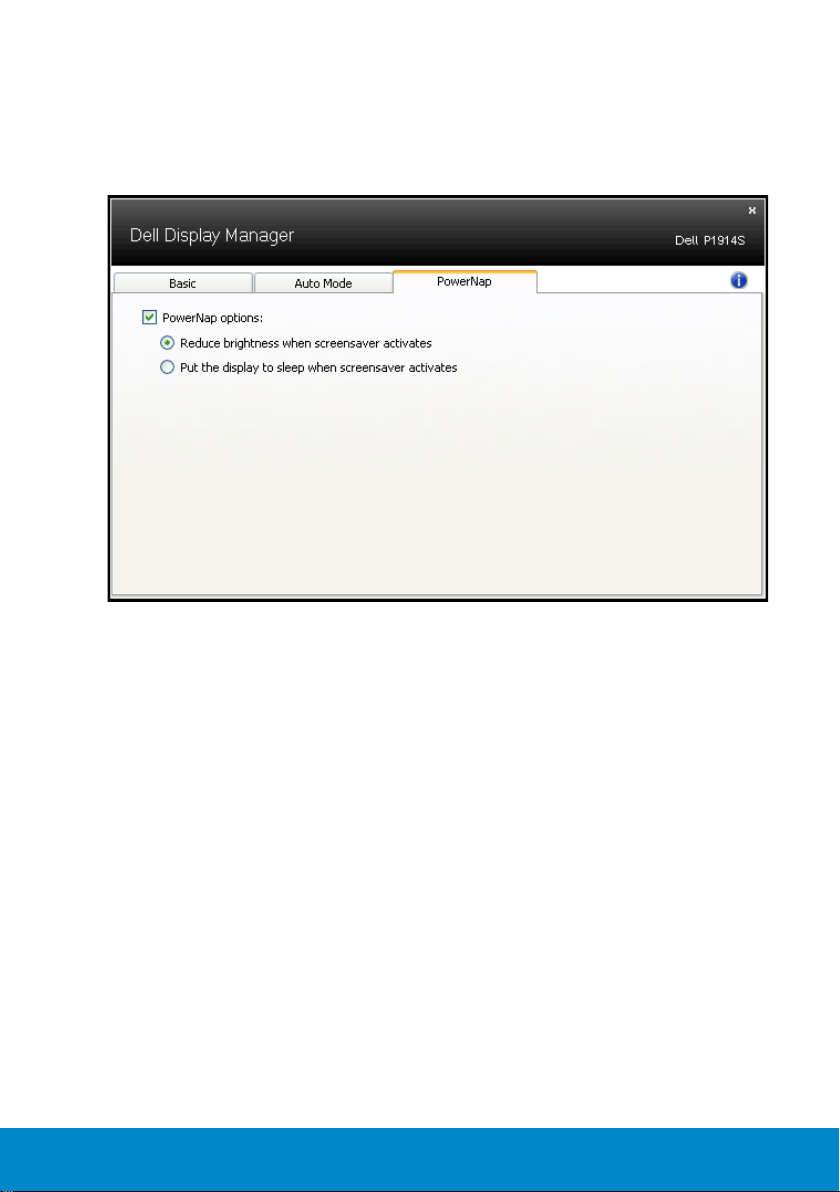
절전 기능 적용하기
지원되는 Dell 모델에서 PowerNap 탭의 절전 옵션을 사용할 수 있습니다.
화면 보호기가 작동하면 모니터 밝기가 자동으로 최저 레벨로 설정될 수
있거나 모니터가 추가 절전을 위해 대기 모드로 설정될 수 있습니다.
Dell Display Manager 사용자 안내서 9
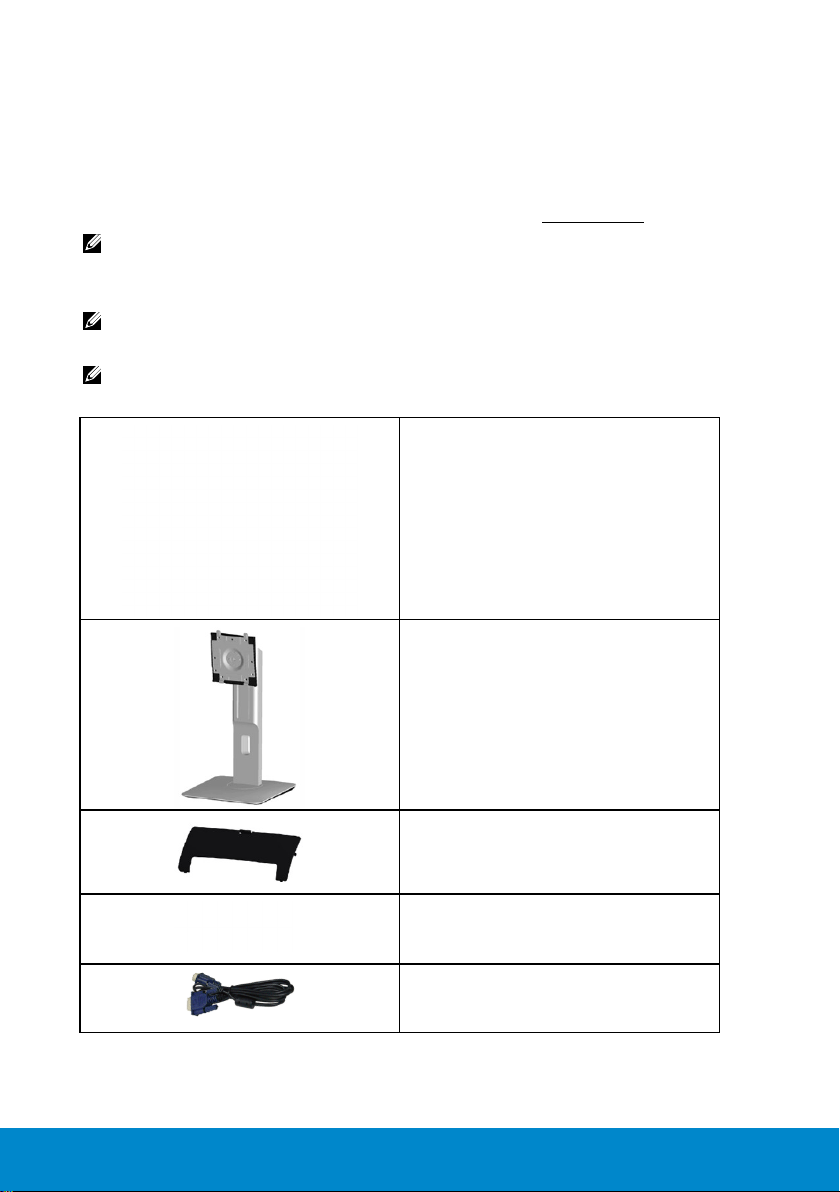
모니터 정보
포장 내용물
모니터는 아래 그림에 표시된 모든 구성 품목과 함께 제공됩니다. 모든 구성
품목을 받았는지 확인한 다음 빠진 품목이 있을 경우 Dell에 문의.
참고:일부 항목은 옵션일 수 있으며 모니터와 함께 제공되지 않을 수
있습니다. 일부 기능 또는 매체는 특정 국가에서는 제공되지 않을 수
있습니다.
참고: 다른 스탠드로 설치하려면, 스탠드 설치 안내서에 포함된 설치
지침을 참조하십시오.
참고: P1914S 모니터는 외장 케이블을 제외하고 BFR/PVC 무함유(할로겐
무함유) 제품입니다.
• 모니터
• 스탠드
10 모니터 정보
• 케이블 커버
• 전원 케이블(국가마다 다름)
• VGA 케이블
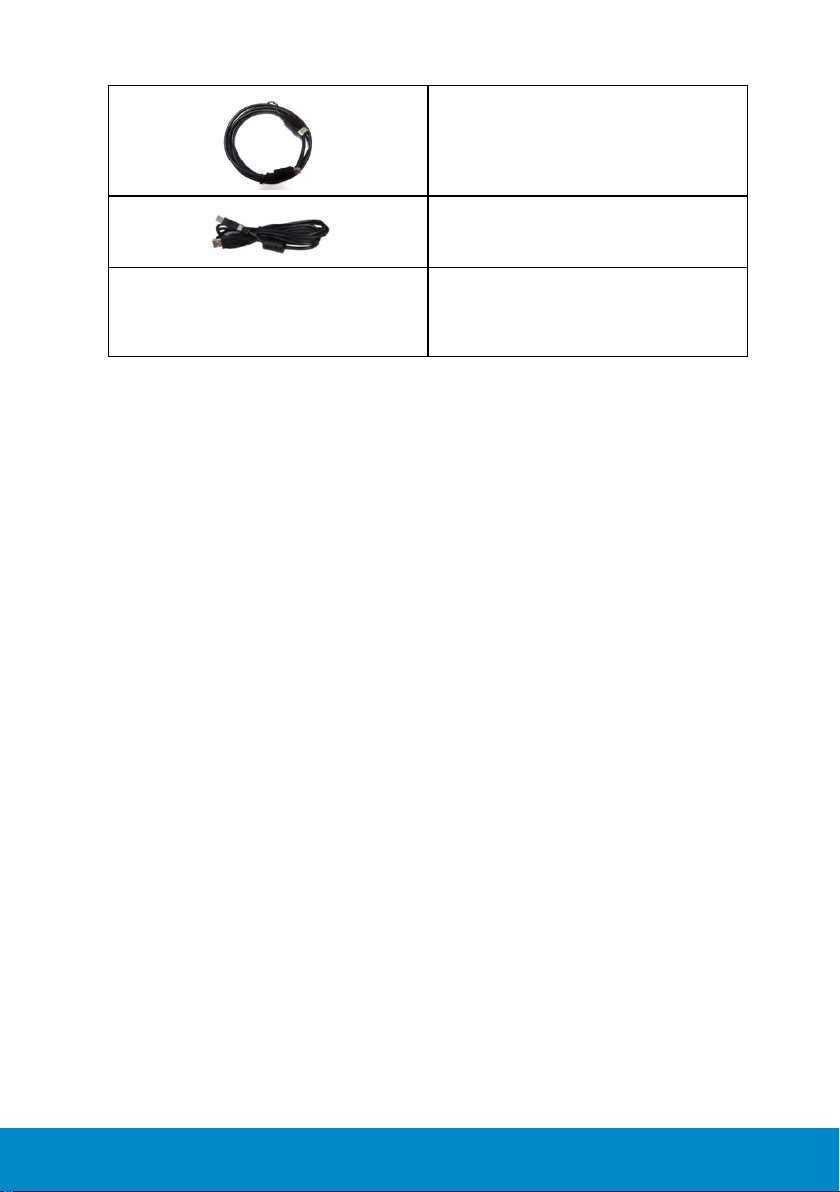
• DisplayPort(DP) 케이블
• USB 업스트림 케이블(모니터의 USB
포트를 활성화)
• 드라이버와 문서 매체
• 간편 설치 설명서
• 제품 및 안전 정보 안내서
제품의 특장점
Dell P1914S 평판 디스플레이에는 박막 트랜지스터 액정 디스플레이가
탑재되어 있습니다. 모니터의 특장점에는 다음 사항이 포함됩니다.
• P1914S: 48.00cm(19.0인치)의 대각선 가시 이미지 크기,
1280 x 1024, 좀 더 낮은 해상도를 위한 전체 화면 모드 지원.
• 시야각이 넓어 앉은 위치에서 또는 서 있는 위치에서 또는 옆에서 옆으로
이동하는 동안 화면을 볼 수 있습니다.
• 기울이기, 좌우 회전, 높이 조정 및 회전 조정 기능.
• 스탠드 잠금장치.
• 탈착식 받침대와 VESA 100 mm 설치 구멍을 이용한 유연한 장착이
가능합니다.
• 사용자 시스템에 의해 지원될 경우 플러그 앤 플레이 기능.
• OSD 조정을 통한 간편한 설정과 화면 최적화.
• 소프트웨어 및 문서 매체에 정보 파일(INF), 이미지 컬러 매칭 파일(ICM),
Dell Display Manager 응용 프로그램 및 제품 설명서가 포함되어 있음.
• 보안 잠금 슬롯.
• 자산 관리 능력.
• Dell Display Manager 포함(모니터에 부속된 CD로 제공)
• 외장 케이블을 제외하고 BFR/PVC 무함유(할로겐 무함유).
• TCO 준수.
• 에너지 게이지(Energy Gauge)는 모니터가 소비하는 전력량을 실시간으로
표시합니다.
모니터 정보 11
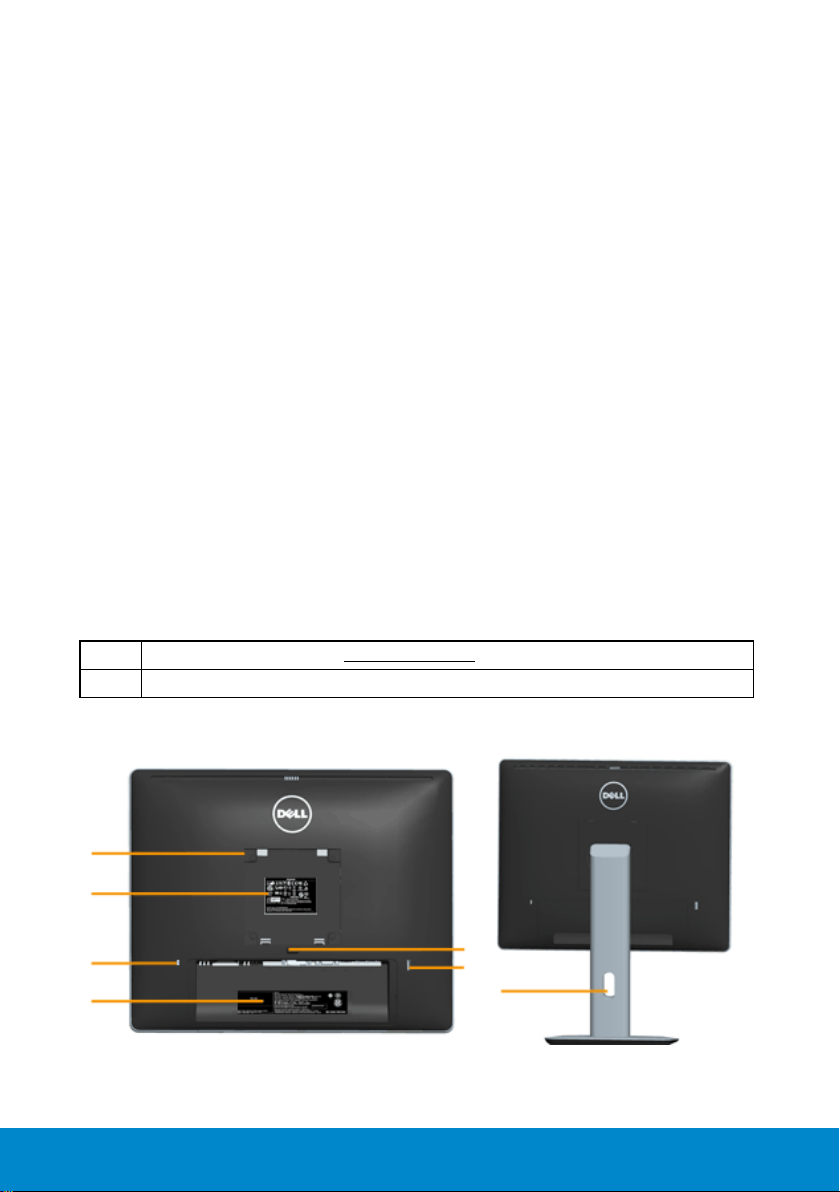
부품과 조절 버튼 식별
앞면
1. 기능 버튼(자세한 내용은 모니터 조작하기를 참조)
2 전원 켜기/끄기 버튼(LED 표시등 탑재)
뒷면
전면 패널 조절 버튼
1
2
3
4
12 모니터 정보
5
6
7
모니터 스탠드가 장착된 상태의 뒷면
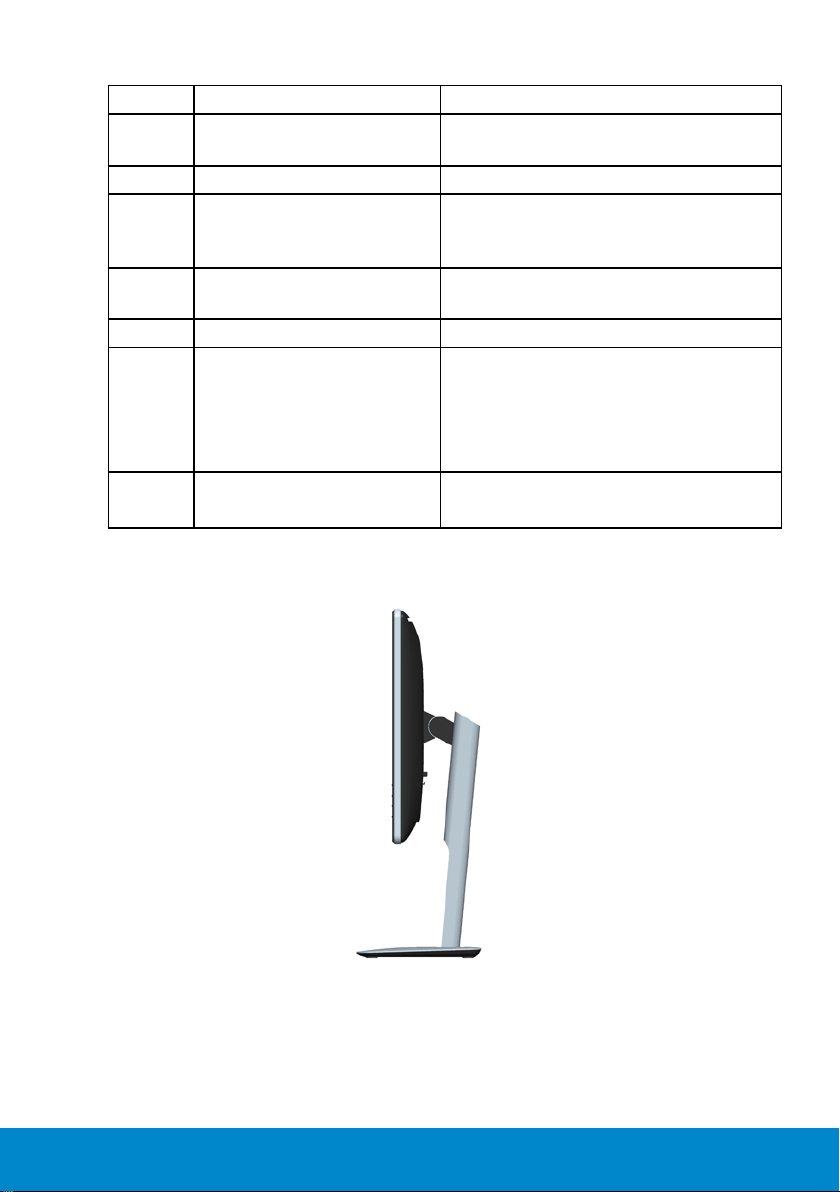
라벨 설명 사용
1 VESA 장착 구멍(100 mm) 모니터를 장착하는 데 사용됩니다.
2 규정에 의한 정격 라벨 규정에 의한 승인을 표시합니다.
3 보안 잠금 슬롯 도난방지 잠금장치를 사용하여 모니터
4 바코드 일련번호 라벨 델에 기술 지원을 요청해야 하는 경우 이
5 스탠드 분리 버튼 스탠드를 모니터에서 분리합니다.
6 USB 다운스트림 포트 USB 장치를 연결합니다. 이 커넥터는
7 케이블 정리 슬롯 케이블을 슬롯을 통과하도록 배선하여
옆면
도난을 방지하십시오(도난방지 잠금장치
비포함).
라벨을 참조하십시오.
컴퓨터 및 모니터의 USB 업스트림
커넥터에 USB 케이블을 연결한 후에만
사용할 수 있습니다.
정리하는 데 사용됩니다.
모니터 정보 13
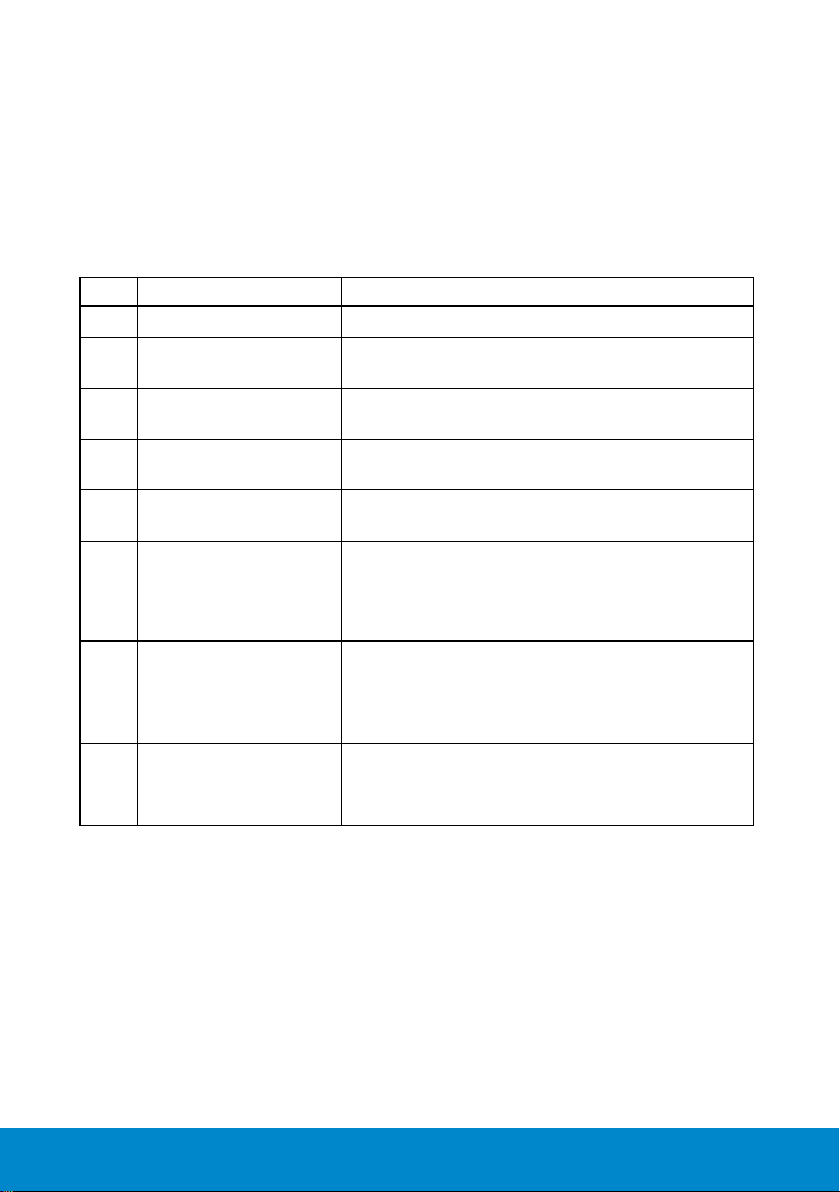
밑면
라벨 설명 사용
1 AC 전원 커넥터 모니터 전원 케이블 연결용.
2 DisplayPort 커넥터 DisplayPort 케이블을 이용하여 컴퓨터를 모니터에
연결하는 데 사용됩니다.
3 스탠드 잠금장치 스탠드를 M3 x 6 mm 나사(미포함)로 모니터에
고정하는 데 사용됩니다.
4 DVI 커넥터 DVI 케이블을 이용하여 컴퓨터를 모니터에
연결하는 데 사용됩니다.
5 VGA 커넥터 VGA 케이블을 이용하여 컴퓨터를 모니터에
연결하는 데 사용됩니다.
6 USB 업스트림 포트 모니터에 부속되는 USB 케이블을 모니터와
컴퓨터에 연결합니다. 이 케이블을 연결하면
모니터에 있는 USB 커넥터를 사용할 수 있습니다.
7 USB 다운스트림 포트 USB 장치를 연결합니다. 이 커넥터는 컴퓨터 및
모니터의 USB 업스트림 커넥터에 USB 케이블을
연결한 후에만 사용할 수 있습니다.
8 Dell 사운드바 장착
브래킷
Dell 사운드바를 장착하기 위한 브래킷 .
참고: Dell 사운드바를 부착하기 전에 장착 슬롯을
덮고 있는 비닐 때를 제거하십시오.
모니터 규격
다음 단원들은 모니터의 여러 전원 관리 모드와 여러 커넥터의 핀 지정에
대한 정보를 제공합니다.
전원 관리 모드
PC에 VESA의 DPM 준수 디스플레이 카드나 소프트웨어가 설치되어 있는
경우 모니터를 사용하지 않는 동안 모니터가 자동으로 소비 전력을 줄입니다.
이것을 절전 모드라고 합니다. 컴퓨터가 키보드, 마우스 또는 기타 입력
14 모니터 정보
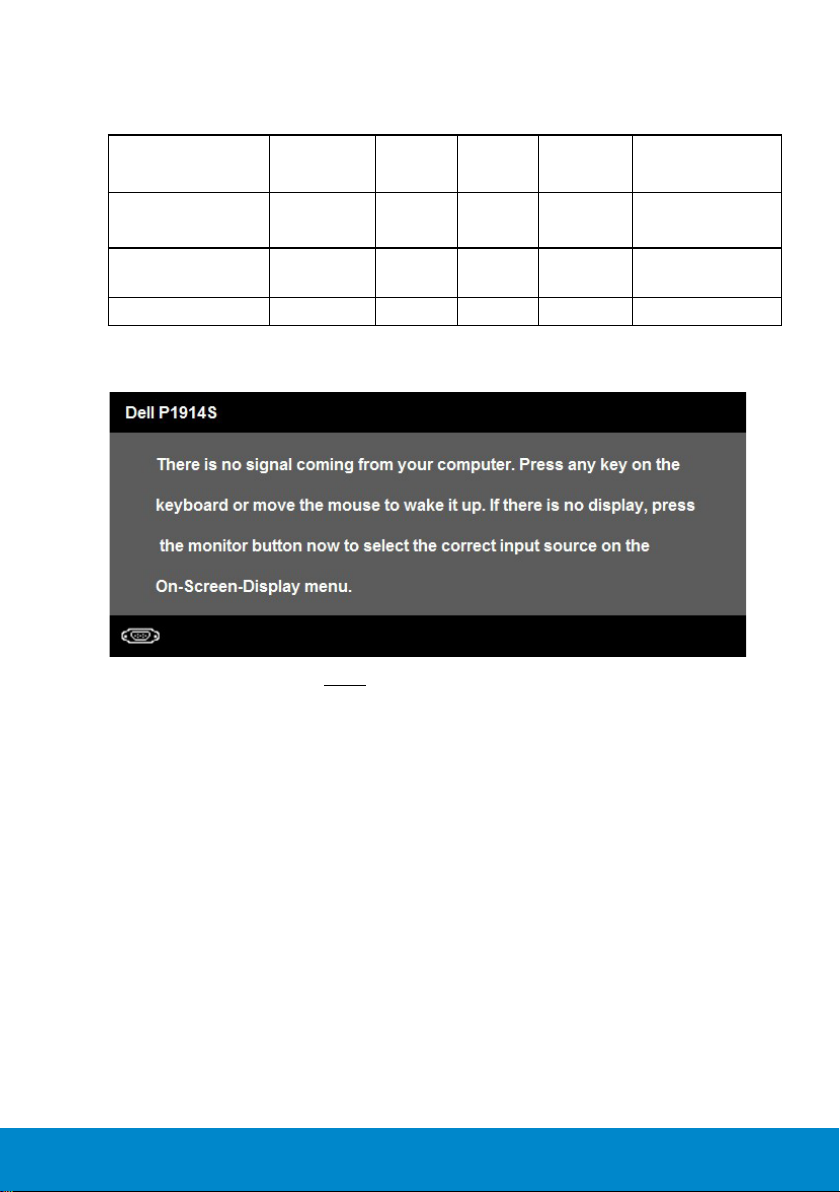
장치에 의한 입력을 감지할 경우 모니터는 자동으로 절전 모드에서 해제되어
작동합니다. 다음 표는 이 자동 절전 기능의 소비 전력 및 신호를 나타냅니다.
VESA 모드 수평 동기
정상 작동 활성 활성 활성 백색 37W(최대)**
활성-꺼짐 모드 비활성 비활성 빈 화면 백색 발광 0.5W 미만
꺼짐 - - - 꺼짐 0.5 W 미만*
수직
동기
비디오
전원
표시등
소비 전력
16W(일반)
OSD는 정상 동작 모드에서만 동작합니다. 활성-꺼짐 모드에서 전원 버튼을
제외한 어떤 버튼이라도 누르면 다음 메시지가 표시됩니다.
컴퓨터와 모니터를 켜서 OSD에 액세스합니다.
*
모니터에서 주전원 케이블을 뽑아야만 꺼짐 모드에서 소비 전력이 0이 될 수
있습니다.
** 휘도와 명암이 최대일 때 소비 전력도 최대입니다.
모니터 정보 15
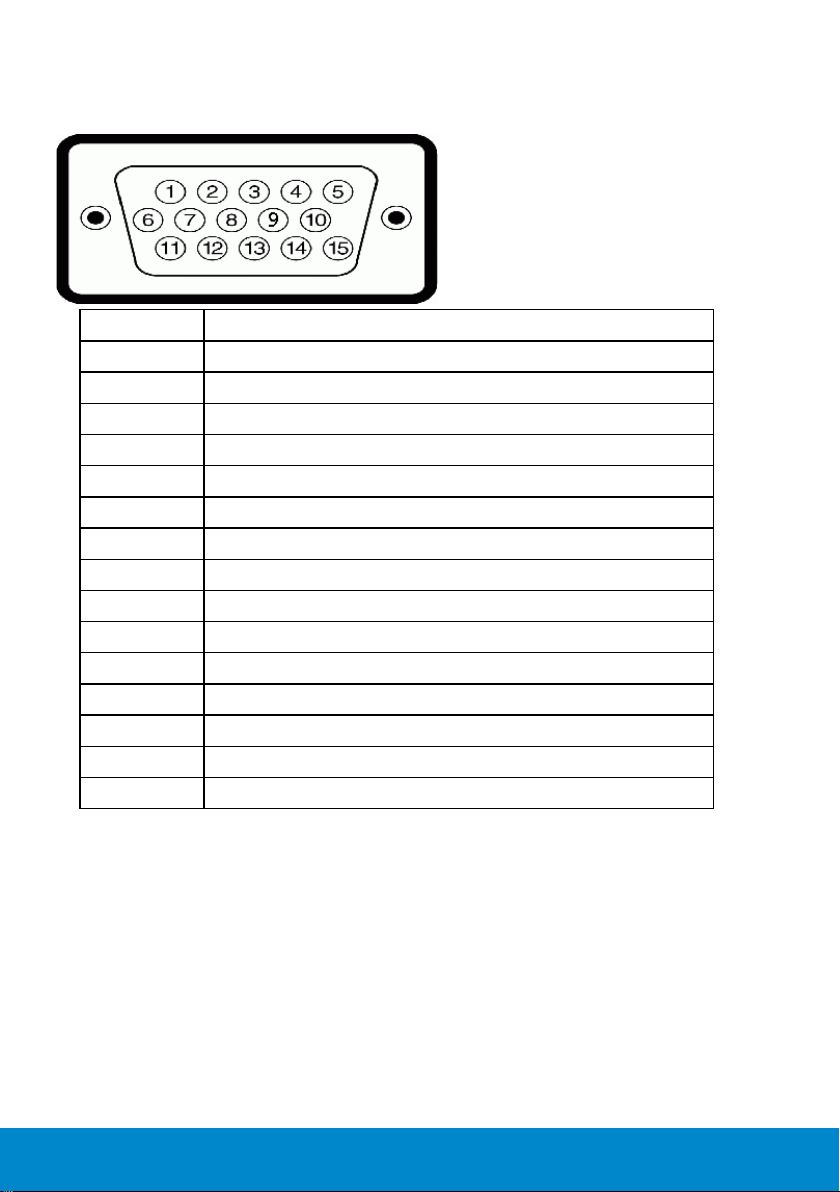
핀 지정
15 핀 D- 서브 커넥터
핀 번호 모니터 쪽의 15핀 신호 케이블
1 비디오-적색
2 비디오-녹색
3 비디오-청색
4 GND
5 자가 검사
6 GND-R
7 GND-G
8 GND-B
9 DDC +5 V
10 GND 동기
11 GND
12 DDC 데이터
13 수평 동기
14 수직 동기
15 DDC 클록
16 모니터 정보
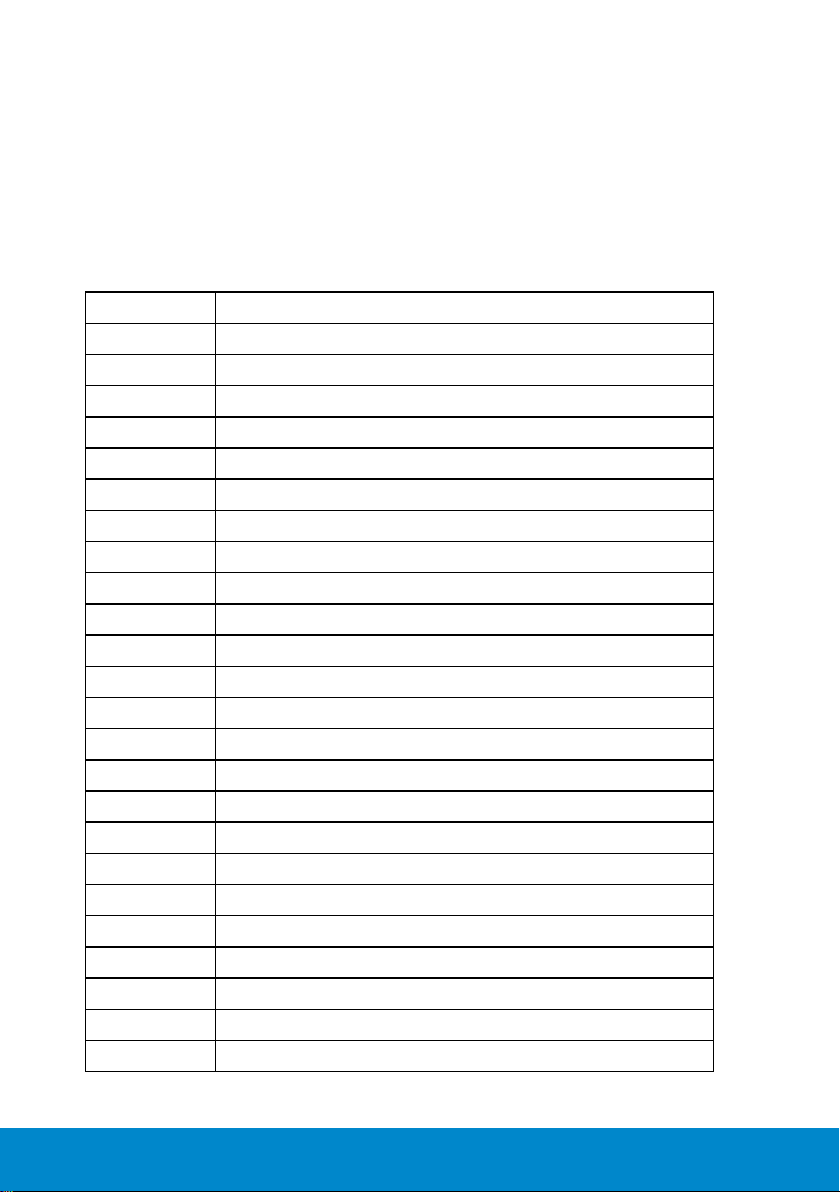
DVI커넥터
핀 번호 연결된 신호 케이블의 24핀 쪽
1 TMDS RX22 TMDS RX2+
3 TMDS 접지
4 부동
5 부동
6 DDC 클록
7 DDC 데이터
8 부동
9 TMDS RX1-
10 TMDS RX1+
11 TMDS 접지
12 부동
13 부동
14 +5V 전력
15 자가 검사
16 핫 플러그 감지
17 TMDS RX018 TMDS RX0+
19 TMDS 접지
20 부동
21 부동
22 TMDS 접지
23 TMDS 클록+
24 TMDS 클록-
모니터 정보 17
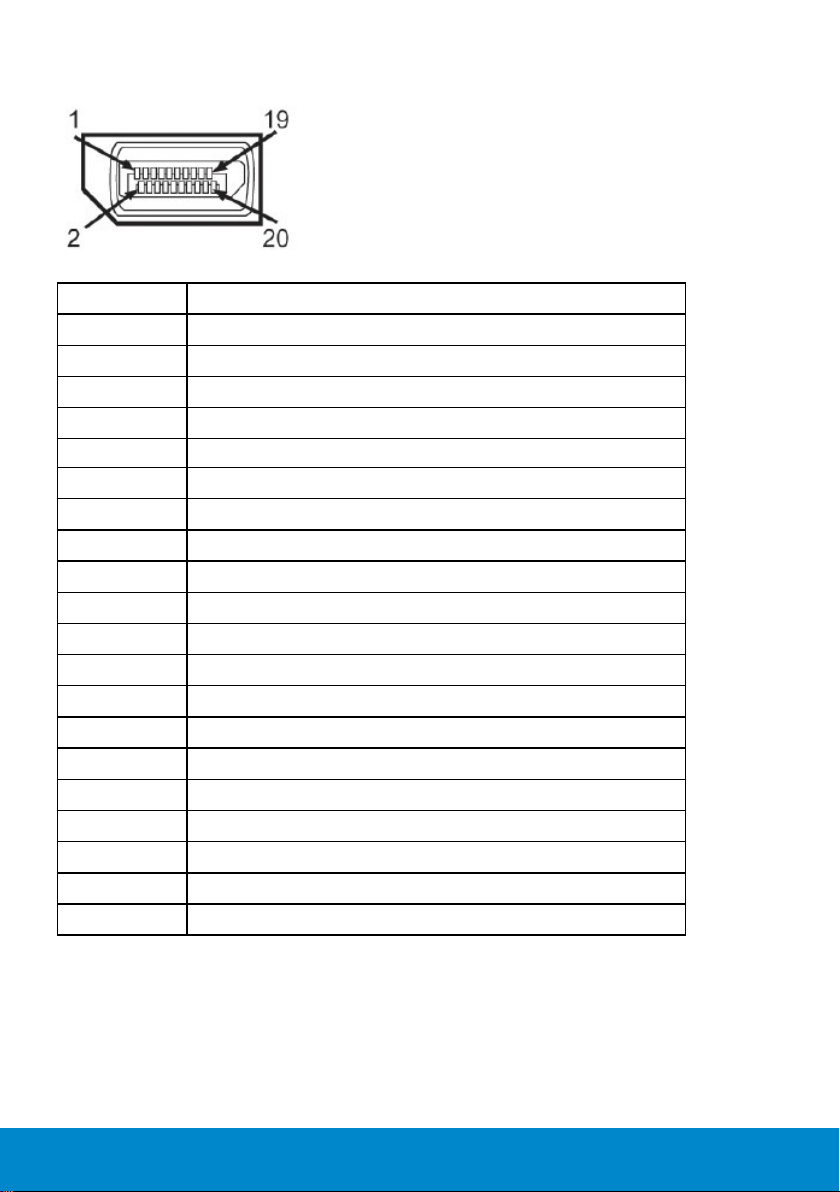
DisplayPort 커넥터
핀 번호 연결된 신호 케이블의 20핀 쪽
1 ML0(p)
2 GND
3 ML0(n)
4 ML1(p)
5 GND
6 ML1(n)
7 ML2(p)
8 GND
9 ML2(n)
10 ML3(p)
11 GND
12 ML3(n)
13 GND
14 GND
15 AUX(p)
16 GND
17 AUX(n)
18 HPD
19 DP_PWR_Return
20 +3.3 V DP_PWR
18 모니터 정보
